3D-julkisivut
|
|
Building-sovellus > Generointi-välilehti > 3D-täydentävät-ryhmä > Julkisivut, 3DJSNÄYTTÖIKKUNAT |
Tällä toiminnolla generoidaan 3D-kuvannosta julkisivunäkymät tulostustilan layoutin näyttöikkunoihin.
Kuvaan generoidusta 3D-kuvannosta voidaan tuottaa myös julkisivunäkymät. Tämä toiminto määrittää käyttäjän valitsemaan tulostustilan layoutiin 4 näyttöikkunaa ja asettaa 3D-kuvannon näihin näyttöikkunoihin siten, että kussakin näyttöikkunassa näytetään 3D-kuva eri katselusuunnassa (edestä, vasemmalta, takaa ja oikealta).
Ennen julkisivunäyttöikkunoiden tulee rakennus olla generoituna 3D:ksi. Näyttöikkunoiden koon määräytymisen vuoksi on myöskin hyvä, jos julkisivumerkinnät on tehty ennen näyttöikkunoiden generointia. Tällöin näyttöikkunoiden koko määräytyy automaattisesti sellaiseksi, että myös merkinnät mahtuvat näyttöikkunoihin. Jos tätä ei kuitenkaan voida/haluta tehdä ennen näyttöikkunoiden generointia, voidaan näyttöikkunoiden kokoa muuttaa myös jälkikäteen.
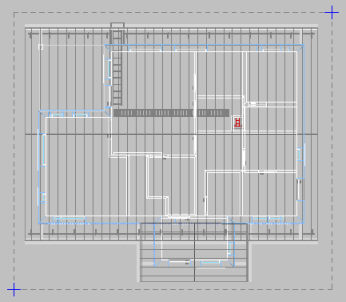
Saadaksesi parhaan hyödyn layoutien käytöstä, tutustu aiheeseen myös perusohjelman ohjeessa kohdassa Layoutien määrittely.
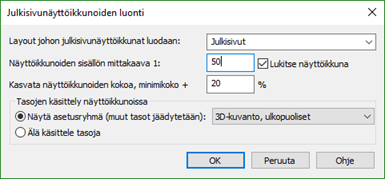
Toimi näin:
-
Syötä/valitse layout, johon haluat näyttöikkunoiden syntyvän. Jos haluttua layoutia ei vielä ole, luo toiminto sen automaattisesti.
-
Valitse näyttöikkunoiden sisällön mittakaava eli julkisivukuvantojen mittakaava.
-
Valitse lukitaanko näyttöikkunat. Mikäli tämä asetus laitetaan päälle, asettuu näyttöikkunoille lukitustieto joka estää näkymän zoomaamisen vahingossa ja sitä kautta mittakaavan muuttumisen (siirrettävissä näyttöikkunoissahan tulostusmittakaava asetetaan zoomaus-tekniikalla).
-
Aseta näyttöikkunoiden kasvatusprosentti. Näyttöikkunoiden koko määräytyy 3D-kuvan koon mukaisesti. Tällä prosenttiarvolla näyttöikkunoiden kokoa voidaan kasvattaa tästä minimikoosta. Toki näyttöikkunoita voi venyttää myös jälkikäteen layoutissa.
-
Valitse käsitelläänkö tasoja näyttöikkunoissa. Vaihtoehtoisesti voidaan tasojen käsittely jättää tekemättä tai valita asetusryhmä, jonka mukaiset tasot näytetään näissä julkisivunäyttöikkunoissa (muut tasot jäädytetään näyttöikkunoista).
-
Paina OK.
-
Valitse kuvaan generoidun 3D-rakennuksen elementit kokonaisuudessaan.
-
Toiminto generoi näyttöikkunat ja asettaa niiden näkymien suunnat. Generointi voi kestää muutamia sekunteja.
-
Vaihda tulostustilaan (vaihda ohjelman oikeassa alakulmassa oleva kynä-ikoni tulostin-ikoniksi tuplanapauttamalla sitä) nähdäksesi lopputuloksen.
-
3D-kuvannosta generoidut julkisivut edellyttävät kuvantojen varjostamisen, jotta kuvannot näyttävät oikean näköisiltä. Varjosta kuvannot käyttäen ohjelman yleisiä varjostustoimintoja.
Näyttöikkunoiden varjostus
Julkisivut varjostetaan yksi tulostustilan näyttöikkuna kerrallaan. Toiminto suoritetaan tulostustilassa.
Toimi näin:
-
Vaihda tulostusnäkymään, jossa julkisivut ovat.
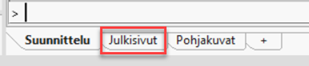
-
Valitse varjostettava näyttöikkuna tuplaklikkaamalla sen reunaa. Kun reuna muuttuu tummaksi, olet näyttöikkunan "sisällä", jolloin varjostus tapahtuu kyseiselle näyttöikkunalle.

-
Varjostustapa valitaan näyttöikkunan yläoikeassa kulmassa olevasta valikosta. Valitse ensin kohta Varjostus päälle/pois ja sitten valikosta sopiva varjostustyyli.
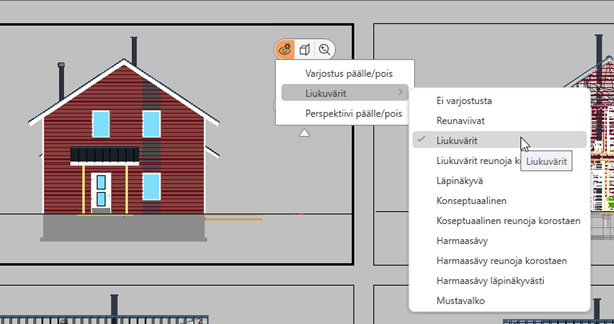
-
Napsauta sen jälkeen seuraava näyttöikkuna aktiiviseksi ja muokkaa sille myös varjostus päälle ja sopiva varjostustyyppi.
-
Jatka samaan tapaan kunnes kaikki näkymät on varjostettu. Tuplaklikkaa sen jälkeen näyttöikkunoiden ulkopuolelta, jotta viimeisenkin näyttöikkunan reunaviiva muuttuu takaisin ohueksi.
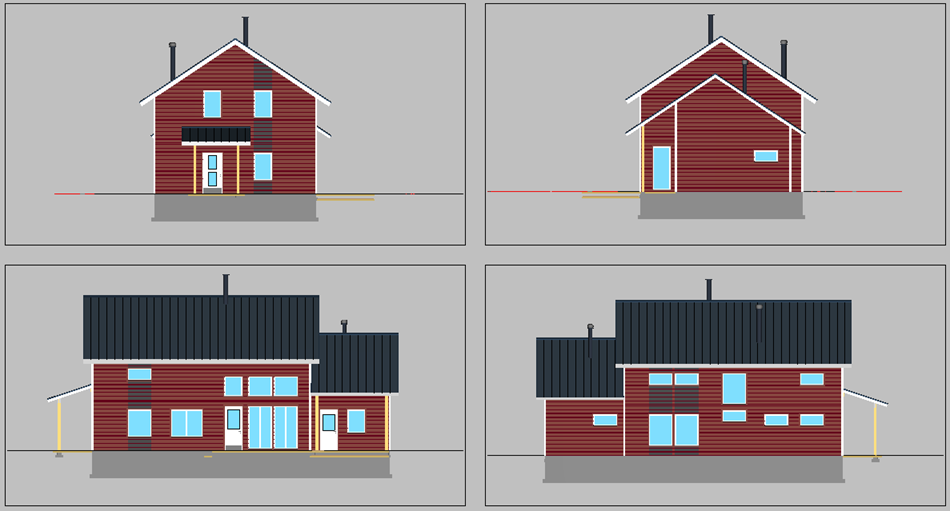
Huom! Näyttöikkunoiden
varjostus poistuu aina jos suoritetaan jokin ohjelman toiminto, poislukien
zoomaukset, panorointi ja tulostus. Käytännössä varjostus tulee siis
tehdä juuri ennen tulostuksen suorittamista.